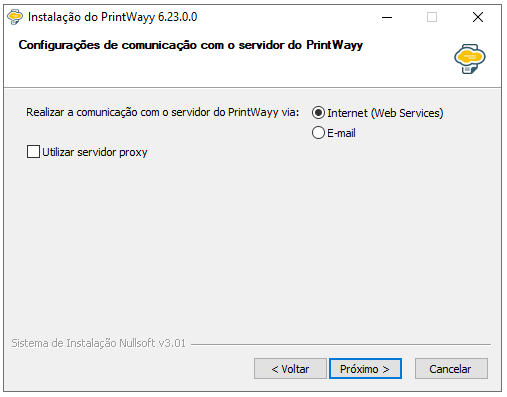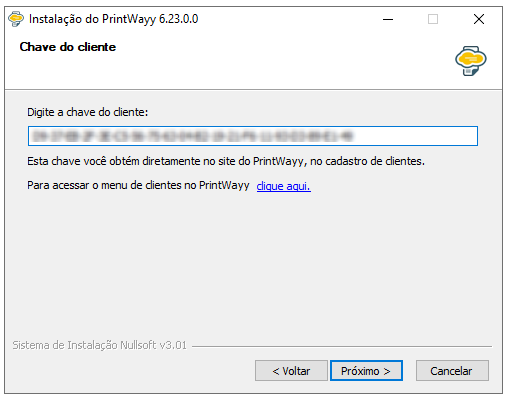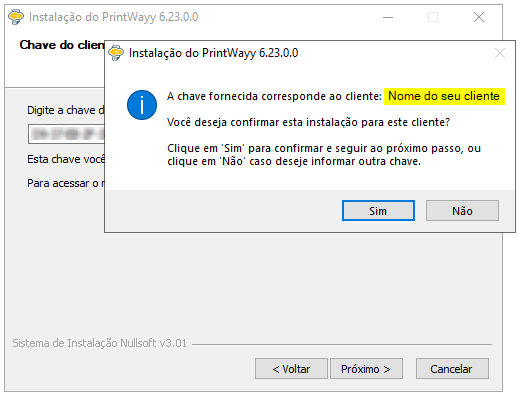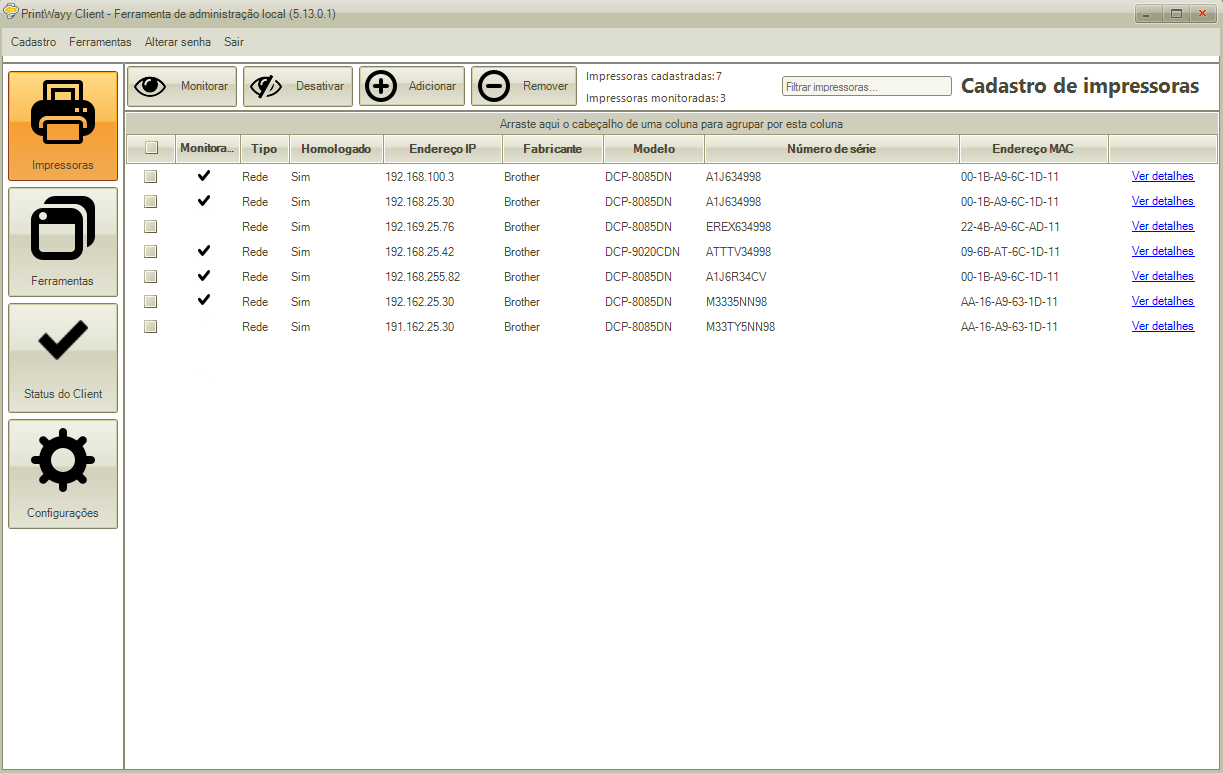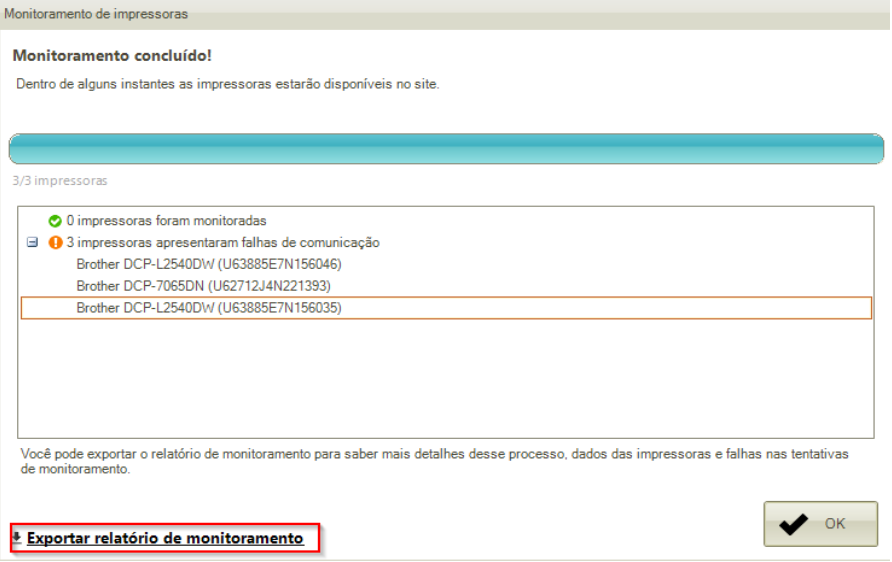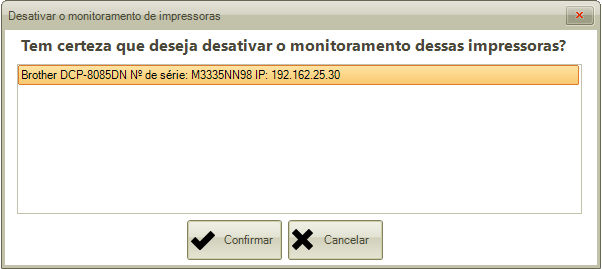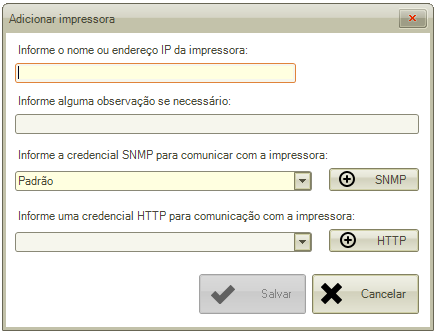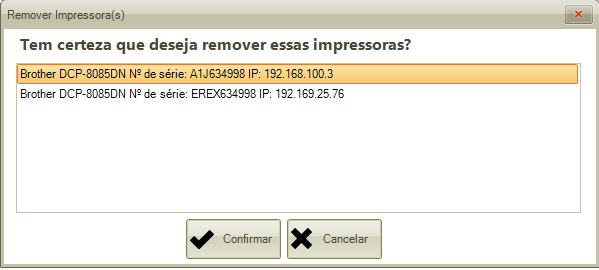A utilização do PrintWayy da forma mais simples é baseada no monitoramento de impressoras e é focado em 3 pilares:
- Cadastro do Cliente e geração da chave;
- Instalação do PrintWayy Client;
- Visualização dos contadores.
Executando o instalador
Após fazer o download da ferramenta do PrintWayy Client e ter cadastrado seu cliente no site do PrintWayy, chegou a hora de instalar de fato a ferramenta do Printwayy Client no seu ambiente.
Ao executar o instalador do PrintWayy a seguinte janela deverá surgir:
Escolhendo o tipo de Comunicação e Configurando Proxy ou e-mail
Ao clicar em Próximo, será exibida a tela para escolha da forma de comunicação entre o PrintWayy Client e o nosso servidor. A comunicação padrão é via Web Services.
Para comunicação via Web Services, é possível informar os dados de proxy, caso o ambiente onde está sendo realizada a instalação possuir esse tipo de configuração. Basta marcar a opção Utilizar servidor proxy e preencha os campos que serão exibidos.
Para ambientes restritos, que não permitem a comunicação via internet (Web Services), é possível realizar a troca de dados através de e-mail. Basta marcar a opção Comunicação via E-mail e preencher os dados de acordo com seu servidor de e-mail.
Dica: caso a comunicação escolhida seja via e-mail, é importante possuir uma conta específica para esse fim, pois gerará uma quantia considerável de e-mails.
Atenção! Se for escolhida a opção de e-mail como forma de troca de dados, o processo de validação da chave de instalação pode demorar de 3 a 5 minutos para ser concluído.
Utilização da chave
Nesse momento será necessário utilizar a chave gerada após finalizar o cadastro do Cliente.
Atenção! Após clicar em “Próximo” deverá surgir o nome do cliente cadastrado, verifique se está correto e caso esteja tudo certo, basta confirmar a instalação.
Finalizando a instalação e acessando o PrintWayy Client
Após confirmar o caminho de onde o PrintWayy Client deverá ser instalado e aguardar o mesmo finalizar o processo, basta concluir a instalação e fazer o acesso.
A tela de autenticação surgirá e a senha padrão para a ferramenta é: monitoramento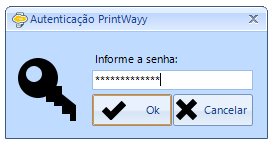
Monitorando uma impressora
Ao abrir o PrintWayy Client pela primeira vez, é possível que a aplicação já apresente as impressoras disponíveis na rede.
Observação: Todas as impressoras que forem monitoradas no sistema estarão com o “check” na coluna “Monitorada”.
Botões e funcionalidades
É possível fazer uma seleção completa ou parcial das impressoras clicando na primeira coluna do grid, que é representado pelas caixas. Após a seleção é possível realizar duas ações em massa:

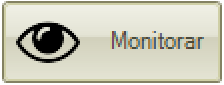
Monitorar
Quando selecionar em massa as impressoras e clicar em “Monitorar” a tela de confirmação surgirá:
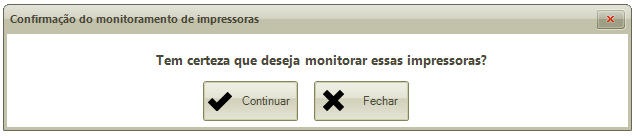
Ao clicar em Continuar a seguinte tela aparecerá detalhando a situação de cada equipamento selecionado para monitoramento, tendo ainda a possibilidade para Exportar as informações das impressoras monitoradas.
Desativar
Ao Desativar o monitoramento de impressoras uma tela de confirmação surgirá. Ao desativar as impressoras monitoradas, elas terão seu monitoramento desativado no site.
Adicionar
Também é possível adicionar manualmente pelo IP de uma impressora específica através do botão “Adicionar”.
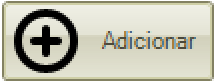
A tela de Adicionar Impressora é simples e basta ter o nome ou IP da máquina e clicar em “Salvar” para o PW Client buscar o equipamento especificado.
Remover
A ação de remoção pode ser feita em massa tanto para impressoras já monitoradas quanto para impressoras que não serão monitoradas e só apareceram no grid por estarem na mesma rede.
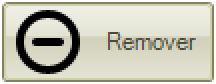
Ao fazer a seleção e clicar em Remover uma tela de confirmação surgirá. Ao remover impressoras monitoradas, elas terão seu monitoramento desativado no site.
Vendo detalhes da impressora
Ao dar dois cliques em cima de uma impressora ou clicando em “Ver Detalhes”, a seguinte tela surgirá:
Após a checagem da série, modelo, fabricante e dos próprios contadores, basta clicar em “Monitorar“ e então, essas informações serão encaminhadas para nosso servidor e posteriormente aparecerão no site onde será possível gerenciar seus custos, contratos e suprimentos.
Novas Impressoras
Caso alguma não tenha aparecido, não se preocupe, o PrintWayy Client faz uma varredura na rede há cada 6 horas por novas impressoras, caso encontre novos equipamentos, esses serão enviados direto para o menu Novas Impressoras no ambiente web do sistema.
Para saber mais sobre Novas Impressoras clique aqui.
Para ir até a terceira parte deste guia e aprender onde visualizar os dados da impressora recém monitorada clique aqui.
Para voltar ao menu Primeiros Passos clique aqui.